如何删除Win10电脑主题? 删除Win10电脑主题的方法。
时间:2017-07-04 来源:互联网 浏览量:
今天给大家带来如何删除Win10电脑主题?,删除Win10电脑主题的方法。,让您轻松解决问题。
怎么删除Win10电脑主题?以貌取人失之子羽!炫人眼目的exe格式电脑主题,在下一向不主张安装,因为他们大多需要破解系统文件。而且需要在程序和功能(Win10为应用和功能)中卸载,所以这里只提删除Win10主题,安装过过多电脑主题后,那些不喜欢的保留在电脑上,只会拖累系统,所以没用的东西,还是及早删掉的好!下面内容,希望能帮助新手朋友解决这个问题。
第一步、桌面右键菜单选“个性化”
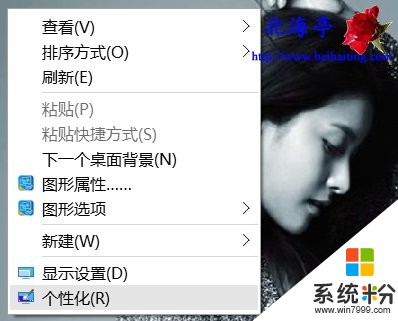
第二步、个性化窗口,先点击选择左侧“主题”,然后找到并点击右侧窗口的“主题设置”

第三步、在出现的新窗口,对着不需要的主题,单击鼠标右键,点击选择“删除主题”即可
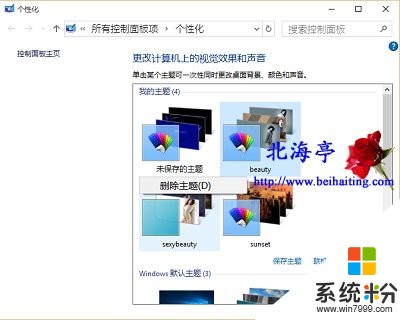
怎么删除Win10电脑主题的内容,本站尽心整理,希望能帮到您!
扩展阅读:
怎么删除Win10个性化里面使用过的背景图片?
Win10主题包下载:生活中的美无处不在
Win10主题包下载:生活启示录
Win10心情文字主题包下载:命运如手中的掌纹
蓝色旋转陀螺动态鼠标指针主题包下载(Win/Win8/Win10适用)
(责任编辑:IT信息技术民工)以上就是如何删除Win10电脑主题?,删除Win10电脑主题的方法。教程,希望本文中能帮您解决问题。
我要分享:
相关教程
- ·如何删除win10电脑主题|删除win10电脑主题的方法
- ·win10主题怎么彻底删除|win10删除多余主题的方法
- ·Win10怎么删除主题?win10删除多余主题的方法!
- ·win10电脑如何删除windows反馈|win10删除windows反馈的方法
- ·Win10如何自制电脑主题包? Win10自制电脑主题包的方法?
- ·Win10系统如何快速下载更换电脑主题? Win10系统快速下载更换电脑主题的方法。
- ·桌面文件放在d盘 Win10系统电脑怎么将所有桌面文件都保存到D盘
- ·管理员账户怎么登陆 Win10系统如何登录管理员账户
- ·电脑盖上后黑屏不能唤醒怎么办 win10黑屏睡眠后无法唤醒怎么办
- ·电脑上如何查看显卡配置 win10怎么查看电脑显卡配置
win10系统教程推荐
- 1 电脑快捷搜索键是哪个 win10搜索功能的快捷键是什么
- 2 win10系统老是卡死 win10电脑突然卡死怎么办
- 3 w10怎么进入bios界面快捷键 开机按什么键可以进入win10的bios
- 4电脑桌面图标变大怎么恢复正常 WIN10桌面图标突然变大了怎么办
- 5电脑简繁体转换快捷键 Win10自带输入法简繁体切换快捷键修改方法
- 6电脑怎么修复dns Win10 DNS设置异常怎么修复
- 7windows10激活wifi Win10如何连接wifi上网
- 8windows10儿童模式 Win10电脑的儿童模式设置步骤
- 9电脑定时开关机在哪里取消 win10怎么取消定时关机
- 10可以放在电脑桌面的备忘录 win10如何在桌面上放置备忘录
win10系统热门教程
- 1 Win10无法打开这个应用怎么办?
- 2 win10怎么关闭通知中心?通过注册表来关闭win10通知中心的方法!
- 3 win10系统的防火墙在哪里关闭 如何在Windows10中关闭自带防火墙
- 4华硕怎么启用win键 Win10 Win键被禁用了怎么打开
- 5win10设置锁屏壁纸的方法|win10利用注册表修改锁屏壁纸的方法
- 6Win10无线不能用,没有运行windows无线服务怎么办?
- 7电脑的我的电脑怎么调出来 WIN10为什么没有我的电脑快捷方式
- 8w10有哪些快捷键|w10常用快捷键汇总
- 9Win10更新预览版错误0x80246019如何解决?
- 10win10打开文件夹无法访问你可能没有权限使用网络资源怎么解决win10打开文件夹无法访问你可能没有权限使用网络资源的解决方法
最新win10教程
- 1 桌面文件放在d盘 Win10系统电脑怎么将所有桌面文件都保存到D盘
- 2 管理员账户怎么登陆 Win10系统如何登录管理员账户
- 3 电脑盖上后黑屏不能唤醒怎么办 win10黑屏睡眠后无法唤醒怎么办
- 4电脑上如何查看显卡配置 win10怎么查看电脑显卡配置
- 5电脑的网络在哪里打开 Win10网络发现设置在哪里
- 6怎么卸载电脑上的五笔输入法 Win10怎么关闭五笔输入法
- 7苹果笔记本做了win10系统,怎样恢复原系统 苹果电脑装了windows系统怎么办
- 8电脑快捷搜索键是哪个 win10搜索功能的快捷键是什么
- 9win10 锁屏 壁纸 win10锁屏壁纸设置技巧
- 10win10系统老是卡死 win10电脑突然卡死怎么办
